დაწყებაში ჩამაგრება
გახსენით დაწყება > Xbox > ჩემი თამაშები და აირჩიეთ პლუსის სიმბოლო.
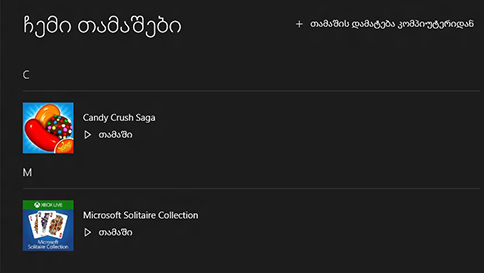
Windows 10 დახმარება წაკითხვა
თუ Xbox აპში ვერ შედიხართ, აქ მოცემულია რადენიმე რამ, რაც შეგიძლიათ სცადოთ.
დარწმუნდით, რომ დაკავშირებული ხართ ინტერნეტთან.
გახსენით Xbox.com და შედით აქ, რათა დარწმუნდეთ, რომ Xbox სერვისის ჩართული და გაშვებულია და არ გაქვთ რაიმე პრობლემა თქვენს ანგარიშთან.
AS გამრიცხველიანებული დაკავშირებით არის ინტერნეტი, რომ აქვს მონაცემების ლიმიტი უკავშირდება მას. მობილური მონაცემთა კავშირები იქმნება მრიცხველი იყოს. WiFi ქსელის კავშირები შეიძლება მითითებული აღრიცხული, მაგრამ არ იყოს. ზოგიერთი apps და თვისებები Windows მოიქცევა განსხვავებულად წლის აღრიცხული დაკავშირებით, რათა დაეხმაროს შეამციროს თქვენი მონაცემების გამოყენება.
დათვალიერების ისტორია არის ინფორმაცია, რომელსაც Microsoft Edge იმახსოვრებს და ინახავს კომპიუტერში, როდესაც ათვალიერებთ საიტებს; ამაში შედის პაროლები, თქვენ მიერ ფორმებში შეყვანილი ინფორმაცია და თქვენ მიერ ნანახი საიტები.
დათვალიერების ისტორიის სანახავად, აირჩიეთ კონცენტრატორი > ისტორია. მის წასაშლელად, აირჩიეთ მთელი ისტორიის გასუფთავება, აირჩიეთ მონაცემთა ტიპები ან ფაილები, რომელთა ამოშლაც გსურთ კომპიუტერიდან, შემდეგ კი აირჩიეთ გასუფთავება.
დაწვრილებით „დათვალიერების ისტორიის ნახვა ან წაშლა microsoft edge-ში“
გამოიყენეთ, Microsoft-ის ინფორმაციის შეყვანის მეთოდის რედაქტირების პროგრამა (IME), რომ დაწეროთ ახლოაღმოსავლეთ აზიის ენებზე, რომლებიც დაინსტალირებული გაქვთ ამ კომპიუტერში.
მარჯვენა ღილაკით დააწკაპუნეთ ინფორმაციის შეყვანის მეთოდის მაჩვენებელზე, რომ გადართოთ ინფორმაციის შეყვანის რეჟიმებს შორის, ან გახსენით დამატებითი IME პარამეტრები. ზოგიერთი ენისთვის გექნებათ დამატებითი ვარიანტები, როგორიცაა ლექსიკონის ხელსაწყო იაპონური ენისთვის.
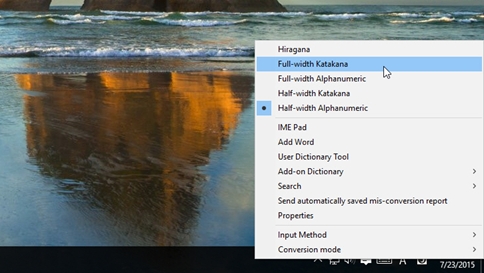
დაწვრილებით „ინფორმაციის შეყვანის გაუმჯობესებული ვარიანტები აღმოსავლეთ აზიის ქვეყნებისთვის“
როდესაც ეწვევით ვებსაიტს, რომელზეც მოითხოვება შესვლა, Microsoft Edge შეგეკითხებათ, გსურთ თუ არა თქვენი მომხმარებლის სახელისა და პაროლის დამახსოვრება. როდესაც შენდეგ ჯერზე ეწვევით საიტს, Microsoft Edge დაასრულებს თქვენი ანგარიშის ინფორმაციის შევსებას.
რჩეულებში შეყვანის ენის თქვენი კომპიუტერის მითითებული თქვენი ჩვენება ენის
გადასვლა პარამეტრები> დრო და ენის> რეგიონი და ენა.
აირჩიეთ დამატება ენაზე.
აირჩიეთ ენა გსურთ გამოიყენოთ სიიდან, მაშინ აირჩიონ, რომელიც რეგიონის ვერსიას გსურთ გამოიყენოთ. შენი ჩამოტვირთვა დაიწყება.
გამოიყენეთ Remote Desktop თქვენი Windows, Android და iOS მოწყობილობა დაკავშირება კომპიუტერის დისტანციურად:
შეიქმნა დისტანციური PC ისე, რომ იგი იძლევა დისტანციური კავშირი. იხილეთ როგორ შემიძლია დაკავშირება სხვა კომპიუტერი Remote Desktop Connection?
თუ მოქმედებათა ცენტრში დაკავშირების ღილაკზე დაჭერით ვერ იპოვით თქვენს მოწყობილობას, სცადეთ შემდეგი:
დარწმუნდით რომ თქვენს Windows მოწყობილობას აქვს Bluetooth-ის მხარდაჭერა და იგი ჩართულია. მოქმედებათა ცენტრში დაინახავთ Bluetooth ღილაკს.
დაწვრილებით „კავშირის გასწორება bluetooth აუდიო მოწყობილობებთან და უსადენო ეკრანებთან windows 10-ში“
თქვენი კომპიუტერის სჭირდება ერთი ამ ვიდეო პლატები:
AMD: AMD Radeon HD 7000 სერიის, HD 7000M სერია, HD 8000 სერია, HD 8000M სერია, R9 სერია და R7 სერია.
დაწვრილებით „რა აპარატურა მჭირდება ჩემს კომპიუტერში xbox თამაშის კლიპების ჩასაწერად?“